අන්තර්ගත වගුව
InDesign යනු පිටු පිරිසැලසුම් යෙදුමකි, නමුත් එය පුළුල් පරාසයක තත්වයන් තුළ ප්රයෝජනවත් විය හැකි සරල දෛශික ඇඳීම් මෙවලම් කට්ටලයක් සමඟ පැමිණේ.
සමහර විට, මූලික හැඩයක් ඇඳීම සඳහා Illustrator පූරණය කිරීම තේරුමක් නැති අතර, ඉතා කුඩා චිත්ර ඇඳීමේ කාර්යයන් සඳහා InDesign භාවිතා කිරීමෙන් ඔබට ඔබේ කාර්ය ප්රවාහය මඳක් විධිමත් කළ හැක.
ඇත්ත වශයෙන්ම, InDesign කිසි විටෙකත් Adobe Illustrator දෛශික ඇඳීමේ යෙදුමක් ලෙස ප්රතිස්ථාපනය නොකරනු ඇත, නමුත් InDesign හි සරල තරු හැඩයක් සෑදීමට තවමත් විවිධ ක්රම හතරක් ඇත.
ඔබේ මීළඟ ව්යාපෘතියේදී ඒවා භාවිත කරන්නේ කෙසේද යන්න මෙන්න!
ක්රමය 1: බහුඅස්ර මෙවලම සමඟ තරු සෑදීම
InDesign හි තරුවක් සෑදීමේ වේගවත්ම ක්රමය වන්නේ බහුඅස්රය මෙවලම . ඔබ මීට පෙර මෙම මෙවලමට සම්බන්ධ වී නොමැති නම්, කණගාටු නොවන්න - එය මෙවලම් පැනලයේ සෘජුකෝණාස්රය මෙවලම යටතේ කැදලි කර ඇති අතර එය එසේ නොවේ. t එහිම යතුරුපුවරු කෙටිමං පවා ඇත.

එයට ප්රවේශ වීමට, මෙවලම් පැනලයේ ඇති සෘජුකෝණාස්ර මෙවලම නිරූපකය මත දකුණු-ක්ලික් කරන්න හෝ ක්ලික් කර අල්ලාගෙන සිටින්න. උත්පතන මෙනුවක් එම ස්ථානයේම ඇති අනෙකුත් මෙවලම් පෙන්වනු ඇත. එය සක්රිය කිරීමට උත්පතන මෙනුවේ බහුඅස්ර මෙවලම ක්ලික් කරන්න.
මෙවලම සක්රිය වූ පසු, බහුඅස්ර සැකසීම් සංවාද කවුළුව විවෘත කිරීමට මෙවලම් පැනලයේ ඇති බහුඅස්ර මෙවලම නිරූපකය දෙවරක් ක්ලික් කරන්න. මෙය ඔබට ඔබේ බහුඅස්රය සඳහා පැති ගණන මෙන්ම තරු ඇතුළු කිරීමේ ප්රතිශතය අභිරුචිකරණය කිරීමට ඉඩ සලසයි.

ඔබ කර ඇති පරිදිබොහෝ විට අනුමාන කළ හැකිය, තරු ඇතුළත් කිරීමේ ප්රතිශතය බහුඅස්රයේ එක් එක් පැති දිගේ ඇතුල් කිරීමේ ලක්ෂ්යයක් නිර්මාණය කිරීමෙන් ඔබේ තරුවේ හැඩය පාලනය කරයි.

මූලික පස් කොන් තරුවක් සෑදීමට, පැති ගණන සකසන්න සිට 5 සහ තරු ඇතුළත් කිරීම 53% දක්වා සකසා, පසුව හරි බොත්තම ක්ලික් කරන්න.
ඔබේ කොන් පහේ තරුව ඇඳීමට ඔබේ පිටුවේ ඕනෑම තැනක ක්ලික් කර අදින්න. තරුවේ පළල සහ උස සමානව තබා ගැනීමට ඇදගෙන යන අතරතුර ඔබට Shift යතුර ඔබාගෙන සිටිය හැක.

Bolygon Tool නිරූපකය දෙවරක් ක්ලික් කර එහි ඇති සැකසුම් වෙනස් කිරීමෙන් ඔබට ඕනෑම වේලාවක ඔබේ තරු වල වින්යාසය සකස් කළ හැක. පැති ගණන සැමවිටම ඔබේ තරුවෙහි ඇති ලක්ෂ්ය ගණනට අනුරූප වන අතර, වෙනස් තරු ඇතුල් කිරීම ප්රතිශත ඔබේ තරුවේ අවසාන හැඩයේ විශාල වෙනසක් ඇති කළ හැක.
ඔබ තරුවක් ඇඳගත් පසු, ඔබට එය වෙනත් ඕනෑම දෛශික හැඩයක් මෙන් Direct Selection මෙවලම මෙන්ම Pen මෙවලම සහ එයට සම්බන්ධිතව සංස්කරණය කළ හැක. නැංගුරම් ලක්ෂ්ය මෙවලම්.
ක්රමය 2: පෑන මෙවලමෙන් ෆ්රීෆෝම් තරු ඇඳීම
ඔබ තරු වලට වඩා නිදහස් ආකෘති ප්රවේශයකට කැමති නම්, ඔබට පෑන මෙවලමෙන් අතින් තරුවක් ඇඳිය හැකිය. . Pen මෙවලම සමහර විට Adobe හි සියලුම ඇඳීම් යෙදුම් හරහා ඇති එකම විශ්වීය මෙවලම වන අතර, එය සෑම අවස්ථාවකදීම එකම ආකාරයකින් ක්රියා කරයි.

Pen මෙවලම වෙත මාරු වන්න. මෙවලම් පැනලය හෝ යතුරුපුවරු කෙටිමඟ P භාවිතයෙන්. ස්ථානයට ඕනෑම තැනක ක්ලික් කරන්නඔබේ තරුවේ පළමු නැංගුරම් ලක්ෂ්යය සහ දෙවන නැංගුරම් ලක්ෂ්යයක් තැබීමට නැවත ක්ලික් කර ඒවා දෙක අතර ස්වයංක්රීයව පරිපූර්ණ සරල රේඛාවක් අඳින්න.
ඔබට වක්රයක් එක් කිරීමට අවශ්ය නම්, ඔබට නව නැංගුරම් ලක්ෂ්යයක් එක් කරන විට ක්ලික් කර ඇදගෙන ගොස් පසුව එය සකස් කිරීමට ආපසු එන්න.
ඔබේ තරුව සම්පූර්ණ කරන තෙක් පෙන් මෙවලම සමඟ ක්ලික් කිරීම දිගටම කරගෙන යන්න, නමුත් එය රේඛාවක් වෙනුවට හැඩයක් ලෙස සැලකීම සඳහා දළ සටහන වැසීමට ඔබට අවශ්ය බව මතක තබා ගන්න.
අනෙකුත් සියලුම දෛශික හැඩතල මෙන්ම, ඔබට සෘජු තේරීම මෙවලම භාවිතයෙන් නැංගුරම් ලක්ෂ්ය නැවත ස්ථානගත කිරීමට සහ වක්ර සීරුමාරු කිරීමටද හැකිය.
ක්රමය 3: ඕනෑම දෙයක් තරුවක් බවට පරිවර්තනය කරන්න
InDesign හි වැඩිපුරම භාවිත නොකරන මෙවලම්වලින් එකක් වන්නේ Pathfinder පැනලයයි. එය දැනටමත් ඔබගේ වැඩබිමේ කොටසක් නොවේ නම්, ඔබට කවුළුව මෙනුව විවෘත කිරීමෙන්, වස්තුව & උපමෙනුව පිරිසැලසුම, සහ Pathfinder ක්ලික් කිරීම.
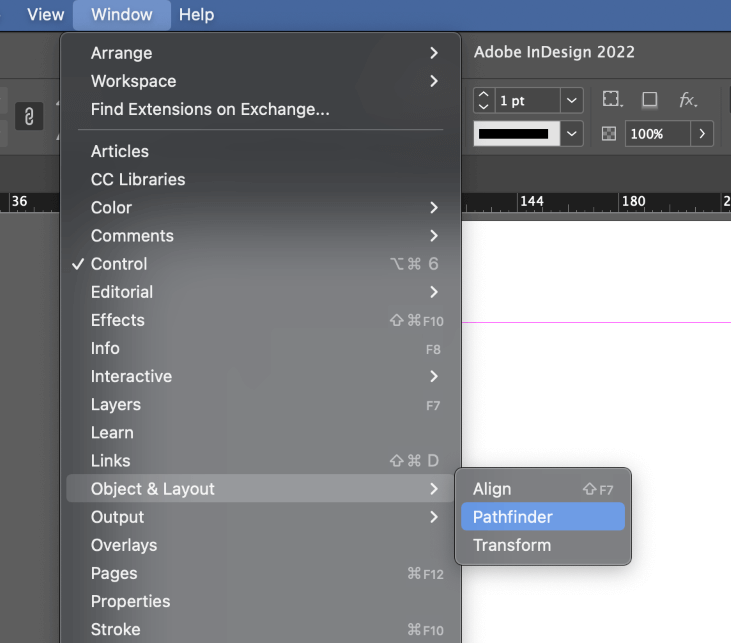
පාත්ෆයින්ඩර් පැනලයේ ඔබට ඕනෑම දෛශික හැඩයක් ක්ෂණිකව තරුවක් බවට පරිවර්තනය කිරීමට ඉඩ සලසන අද්විතීය විශේෂාංගයක් ඇත - පෙළ රාමු තුළ ඇති ක්ලිපින් මාස්ක් පවා!
පළමුව, ඔබ විසින් තෝරාගත් සිටුවම් සමඟ බහුඅස්ර මෙවලම දැනටමත් වින්යාස කර ඇති බව ඔබට සහතික විය යුතුය. සෘජුකෝණාස්ර මෙවලම දකුණු-ක්ලික් කරන්න, උත්පතන මෙනුවෙන් බහුඅශ්රය මෙවලම් තෝරන්න සහ බහුඅස්ර <විවෘත කිරීමට අයිකනය දෙවරක් ක්ලික් කරන්න. 4>සැකසීම් කවුළුව. ඔබ කැමති ආකාරයට සැකසීම් අභිරුචිකරණය කරන්නඅවශ්යයි, ඉන්පසු OK ක්ලික් කරන්න.

ඊළඟට, තේරීම මෙවලම වෙත මාරු වී ඔබට තරුවක් බවට පරිවර්තනය කිරීමට අවශ්ය වස්තුව තෝරන්න. ඉන්පසු Pathfinder පැනලයේ ඇති Polygon වෙත පරිවර්තනය කරන්න බොත්තම ක්ලික් කරන්න, එය තෝරාගත් වස්තුවට ඔබගේ වත්මන් බහුඅස්ර මෙවලම් සැකසුම් යොදනු ඇත!
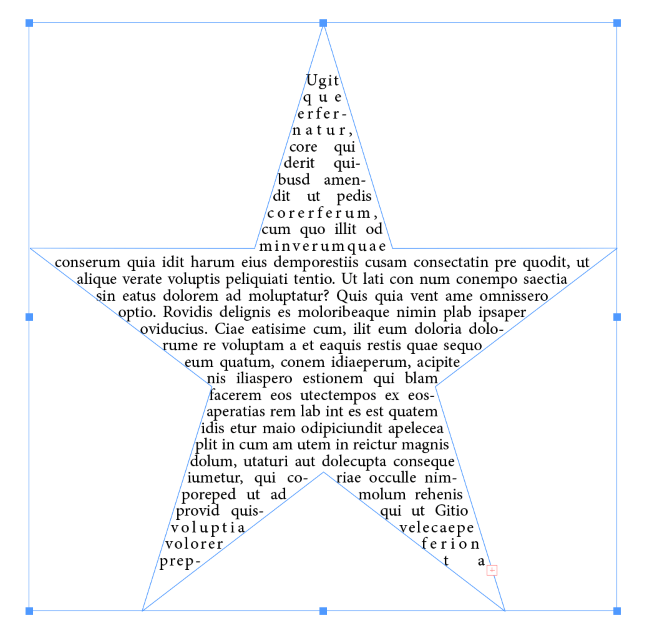
ඔබ' ඔබේ අකුරු සැකසීම් ප්රවේශමෙන් තෝරා ගැනීමට සිදු වනු ඇත, නමුත් ඔබට එය පෙළ රාමුවක් සමඟ ක්රියා කිරීමට පවා හැකි වනු ඇත!
ක්රමය 4: විශේෂ තරු නිර්මාණය කිරීමට Glyphs භාවිතා කරන්න
නිසා InDesign හි සියලුම අකුරු දෛශික ලෙස සලකනු ලැබේ, ඔබට දෛශික හැඩයක් ලෙස ඕනෑම අකුරුවල තරු අක්ෂර භාවිතා කළ හැකිය.
ආරම්භ කිරීමට, මෙවලම් පැනලය හෝ යතුරුපුවරු කෙටිමං T භාවිතයෙන් ටයිප් කරන්න මෙවලම වෙත මාරු වන්න, ඉන්පසු ක්ලික් කර ඇදගෙන යන්න කුඩා පෙළ රාමුව. තරුව දිගු කාලයක් පෙළ ආකෘතියේ රැඳී නොසිටින නිසා රාමුවේ විශාලත්වය වැදගත් නොවේ. පාලක පැනලය හෝ අක්ෂර පැනලය තුළ, ඔබට භාවිත කිරීමට අවශ්ය අකුරු වර්ගය තෝරන්න.

ඊළඟට, ටයිප් මෙනුව විවෘත කර ග්ලිෆ්ස් තෝරන්න. ඔබට යතුරුපුවරු කෙටිමඟ භාවිතා කළ හැක විකල්පය + Shift + F11 ( Alt + Shift + <4 භාවිතා කරන්න>F11 ඔබ පරිගණකයක සිටී නම්). Glyphs පැනලය හිස් නම්, ඒ ඔබට මුලින්ම අකුරු වර්ගයක් තේරීමට අමතක වූ නිසා ය!

එසේ නොමැති නම්, ඔබ තෝරාගත් අකුරු තුළ ඇති සියලුම අක්ෂර ලැයිස්තුවක් දැකිය යුතුය. මූල පදයක් ඇතුළු කිරීමට ඔබට සෙවුම් තීරුව භාවිතා කළ හැකියඔබට දෘශ්යමය වශයෙන් බ්රවුස් කිරීමට වඩා හොඳ වාසනාවක් තිබිය හැක. "තරු" හෝ "තරු සලකුණ" සෙවීමද ප්රයෝජනවත් විය හැක.

ඔබට භාවිතා කිරීමට අවශ්ය තරු ග්ලයිෆ් එකක් සොයාගත් පසු, ප්රවේශය දෙවරක් ක්ලික් කරන්න, එවිට එය ඔබේ පෙළ රාමුවට ඇතුල් කරනු ඇත.

භාවිතයෙන් ටයිප් කරන්න මෙවලම, ඔබ දැන් එකතු කළ තරු ග්ලයිෆ් තෝරන්න, ඉන්පසු වර්ගය මෙනුව විවෘත කර ඇතුළත්වීම් සාදන්න තෝරන්න. ඔබට යතුරුපුවරු කෙටිමඟ Command + Shift + O ( Ctrl + Shift + <4 භාවිතා කරන්න>O ඔබ පරිගණකයක සිටී නම්).

ග්ලයිෆ් දෛශික හැඩයකට පරිවර්තනය කරනු ඇති අතර වර්ගය මෙවලම සමඟ තවදුරටත් සංස්කරණය කළ නොහැක. කෙසේ වෙතත්, එය තවමත් පවතින පෙළ රාමුව තුළ අඩංගු වේ, නමුත් ඔබට ඒවා රාමුවෙන් ඉවත් කිරීමට හැඩ කපා සහ ඇලවීම කළ හැක.
ඔබට තවදුරටත් හැඩය අභිරුචිකරණය කිරීමට අවශ්ය නම්, ඔබට Direct Selection මෙවලම සහ Pen මෙවලම භාවිතයෙන් එය සංස්කරණය කළ හැක. ඔබට අවශ්ය ඕනෑම පිරවුම් සහ/හෝ පහර වර්ණ යෙදිය හැකිය, නැතහොත් ඔබට එය රූප රාමුවක් බවට පරිවර්තනය කළ හැකිය!
අවසාන වචනය
InDesign චිත්ර ඇඳීමේ වැඩසටහනක් නොවන බව සලකන විට, එහි තරු හැඩයක් සෑදීමට පුදුම සහගත විවිධ ක්රම ගණනාවක් ඇත - දැන් ඔබ ඒවා සියල්ල දනී! InDesign ඉතා නම්යශීලී වුවද, Illustrator වැනි කැපවූ දෛශික ඇඳීම් යෙදුමක් ප්රතිස්ථාපනය කළ නොහැකි බව මතක තබා ගන්න.
ප්රීතිමත් ඇඳීම!

